Richtlijnen voor windows Autopilot-moederbordvervangingsscenario's
Dit document bevat richtlijnen voor herstelscenario's voor Windows Autopilot-apparaten die Microsoft-partners kunnen gebruiken in situaties met vervanging van moederborden en andere onderhoudsscenario's.
Het repareren van autopilot-ingeschreven apparaten is complex, omdat wordt geprobeerd oem-vereisten te combineren met Windows Autopilot-vereisten. Oem-vereisten omvatten met name strikte uniekheid op moederborden, MAC-adressen, enzovoort. Windows Autopilot vereist strikte uniekheid op hardware-hashniveau voor elk apparaat om een geslaagde registratie mogelijk te maken. De hardware-hash voldoet niet altijd aan alle vereisten voor OEM-hardwareonderdelen. Deze vereisten staan soms op gespannen voet, wat bij sommige reparatiescenario's problemen kan veroorzaken. De hardware-hash wordt ook wel de hardware-id genoemd.
Als een moederbord wordt vervangen op een autopilot-geregistreerd apparaat, wordt het volgende proces aanbevolen:
De registratie van het apparaat bij Windows Autopilot ongedaan maken.
Het apparaat opnieuw registreren bij Windows Autopilot.
Elk van deze stappen wordt beschreven in de volgende secties.
De registratie van het Autopilot-apparaat bij het Autopilot-programma ongedaan maken
Voordat het apparaat bij de reparatiefaciliteit aankomt, moet de entiteit die het apparaat heeft geregistreerd, de registratie ongedaan maken.
Als de IT-afdeling het apparaat Beheer geregistreerd, hebben ze dit waarschijnlijk gedaan via Intune, Microsoft 365-beheercentrum of een verouderde portal, zoals Microsoft Store voor Bedrijven (MSfB). In dat geval moeten ze de registratie van het apparaat ongedaan maken bij Intune of Microsoft 365-beheercentrum omdat apparaten die zijn geregistreerd in Intune niet worden weergegeven in Microsoft Partner Center (MPC).
Als de OEM- of CSP-partner het apparaat heeft geregistreerd, hebben ze dit waarschijnlijk gedaan via het Microsoft Partner Center (MPC). In dat geval moeten ze de registratie van het apparaat bij MPC ongedaan maken, waardoor het ook wordt verwijderd uit het Intune-account van de klant Beheer.
In de onderstaande stappen wordt beschreven wat een IT-Beheer zou doorlopen om de registratie van een apparaat bij Intune ongedaan te maken en de stappen die een OEM of CSP zou doorlopen om de registratie van een apparaat bij MPC ongedaan te maken.
Om problemen te voorkomen, moet een OEM of CSP Autopilot-apparaten waar mogelijk registreren. Als de klant de apparaten registreert, kunnen OEM's of CSP's de registratie ervan niet ongedaan maken als een klant die bijvoorbeeld een apparaat leaset, buiten bedrijf is voordat het zelf wordt gederegistreerd.
Als een klant een OEM-machtiging verleent om apparaten namens hen te registreren met behulp van het geautomatiseerde toestemmingsproces, kan een OEM de API gebruiken om de registratie van apparaten die ze zelf niet hebben geregistreerd, ongedaan te maken. Deze registratie verwijdert alleen die apparaten uit het Autopilot-programma. Ze worden niet uitgeschreven bij Intune en worden niet losgekoppeld van Microsoft Entra ID. Alleen de klant kan de registratie van het apparaat bij Intune ongedaan maken of het apparaat loskoppelen van Microsoft Entra ID.
De registratie van een apparaat ongedaan maken
Wanneer een apparaat een organisatie definitief verlaat, of het nu gaat om een reparatie of het einde van de levenscyclus van het apparaat, moet het apparaat altijd worden gederegistreerd bij Autopilot.
Hieronder beschrijven we de stappen die een beheerder moet uitvoeren om de registratie van een apparaat bij Intune en Autopilot ongedaan te maken.
Verwijderen uit Intune
Voordat een apparaat wordt gederegistreerd bij Autopilot, moet het eerst worden verwijderd uit Intune. Een Autopilot-apparaat verwijderen uit Intune:
Meld je aan bij het Microsoft Intune-beheercentrum.
Selecteer apparatenin het linkerdeelvenster in het startscherm.
In apparaten | Overzichtsscherm onder Op platformselecteert u Windows.
Zoek onder Apparaatnaam het apparaat dat moet worden verwijderd en selecteer het apparaat. Gebruik indien nodig het vak Search.
Noteer in het eigenschappenscherm van het apparaat het serienummer dat wordt vermeld onder Serienummer.
Nadat u het serienummer van het apparaat hebt genoteerd, selecteert u Verwijderen in de werkbalk bovenaan de pagina.
Er verschijnt een waarschuwingsdialoogvenster om het verwijderen van het apparaat uit Intune te bevestigen. Selecteer Ja om het verwijderen van het apparaat te bevestigen.
De registratie bij Autopilot ongedaan maken met behulp van Intune
Zodra het apparaat is verwijderd uit Intune, kan het worden gederegistreerd bij Autopilot. De registratie van een apparaat bij Autopilot ongedaan maken:
Zorg ervoor dat het apparaat is verwijderd uit Intune, zoals beschreven in de sectie Verwijderen uit Intune.
Meld je aan bij het Microsoft Intune-beheercentrum.
Selecteer apparatenin het linkerdeelvenster in het startscherm.
In apparaten | Overzichtsscherm onder Op platformselecteert u Windows.
In Windows | Windows-inschrijvingsscherm , selecteer Windows-inschrijving
Selecteer onder Windows Autopilot Deployment Programmade optie Apparaten.
Zoek in het scherm Windows Autopilot-apparaten dat wordt geopend onder Serienummer het apparaat dat moet worden gederegistreerd met het serienummer, zoals bepaald in de sectie Verwijderen uit Intune. Gebruik indien nodig het vak Search op serienummer.
Selecteer het apparaat door het selectievakje naast het apparaat in te schakelen.
Selecteer het uitgebreide menupictogram (
…) helemaal rechts van de regel met het apparaat. Er wordt een menu weergegeven met de optie Gebruiker intrekken.- Als de optie Gebruiker intrekken beschikbaar is en niet grijs wordt weergegeven, selecteert u deze optie. Er wordt een waarschuwingsdialoogvenster weergegeven om de toewijzing van de gebruiker van het apparaat op te heffen. Selecteer OK om de toewijzing van het apparaat van de gebruiker te bevestigen.
- Als de optie Gebruiker intrekken niet beschikbaar is en grijs wordt weergegeven, gaat u verder met de volgende stap.
Terwijl het apparaat nog steeds is geselecteerd, selecteert u Verwijderen in de werkbalk boven aan de pagina.
Er wordt een waarschuwingsdialoogvenster weergegeven om het verwijderen van het apparaat uit Autopilot te bevestigen. Selecteer Ja om het verwijderen van het apparaat te bevestigen.
Het registratieproces kan enige tijd duren. Het proces kan worden versneld door de knop Synchroniseren te selecteren op de werkbalk bovenaan de pagina.
Selecteer om de paar minuten Vernieuwen in de werkbalk bovenaan de pagina totdat het apparaat niet meer aanwezig is.
Belangrijk
Voor Microsoft Entra gekoppelde apparaten zijn er geen extra stappen nodig om het apparaat te verwijderen uit Intune en Autopilot. Onnodige stappen omvatten het handmatig verwijderen van het apparaat uit Microsoft Entra ID. Het handmatig verwijderen van het apparaat uit Microsoft Entra ID kan onverwachte problemen, problemen en gedrag veroorzaken. Indien nodig wordt het apparaat automatisch verwijderd uit Microsoft Entra ID nadat deze stappen zijn gevolgd.
Voor Microsoft Entra hybride join-apparaten verwijdert u het computerobject uit de on-premises Active Directory Domeinservices -omgeving (AD DS). Als u het computerobject verwijdert uit de on-premises AD DS, zorgt u ervoor dat het computerobject niet opnieuw wordt gesynchroniseerd naar Microsoft Entra ID. Nadat het computerobject is verwijderd uit de on-premises AD DS-omgeving, zijn er geen extra stappen nodig om het apparaat te verwijderen uit Intune en Autopilot. Onnodige stappen omvatten het handmatig verwijderen van het apparaat uit Microsoft Entra ID. Het handmatig verwijderen van het apparaat uit Microsoft Entra ID kan onverwachte problemen, problemen en gedrag veroorzaken. Indien nodig wordt het apparaat automatisch verwijderd uit Microsoft Entra ID nadat deze stappen zijn gevolgd.
Met de bovenstaande stappen wordt de registratie van het apparaat bij Autopilot ongedaan gemaakt, wordt de registratie van het apparaat bij Intune ongedaan gemaakt en wordt het apparaat losgekoppeld van Microsoft Entra ID. Het lijkt erop dat alleen de registratie van het apparaat bij Autopilot ongedaan moet worden gemaakt. Er zijn echter obstakels in Intune die alle bovenstaande stappen vereisen om problemen met verloren of onherstelbare apparaten te voorkomen. Om de mogelijkheid van zwevende apparaten in de Autopilot-database, Intune of Microsoft Entra ID te voorkomen, kunt u het beste alle stappen uitvoeren. Als een apparaat een onherstelbare status krijgt, kunt u contact opnemen met de juiste Microsoft-ondersteuningsalias voor hulp.
De registratie bij Autopilot ongedaan maken met behulp van Microsoft 365-beheercentrum
Het apparaat kan in Microsoft 365-beheercentrum worden gederegistreerd bij Autopilot als u Microsoft 365-beheercentrum gebruikt in plaats van Intune. De registratie van een Autopilot-apparaat bij de Microsoft 365-beheercentrum ongedaan maken:
- Meld u aan bij de Microsoft 365-beheercentrum
- Navigeer naar Apparaten>Autopilot.
- Selecteer het apparaat dat moet worden gederegistreerd en selecteer vervolgens Apparaat verwijderen.
Registratie van Autopilot ongedaan maken in Microsoft Partner Center (MPC)
Als u de registratie van een Autopilot-apparaat bij het Microsoft Partner Center (MPC) ongedaan wilt maken, doet een CSP het volgende:
Meld u aan bij het Microsoft Partner Center (MPC).
Navigeer naar Klantapparaten>.
Selecteer het apparaat dat moet worden gederegistreerd en selecteer vervolgens Apparaat verwijderen.
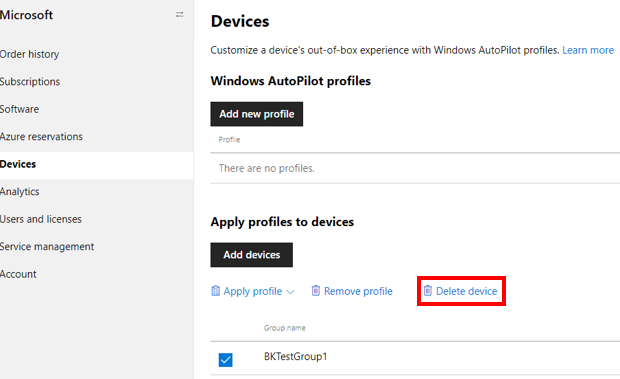
Partners die de registratie van een apparaat bij Autopilot in Microsoft Partner Center (MPC) ongedaan maken, wordt alleen de registratie van het apparaat bij Autopilot ongedaan gemaakt. Er worden geen van de volgende acties uitgevoerd:
- De registratie van het apparaat bij mdm ongedaan maken (Intune)
- Het apparaat loskoppelen van Microsoft Entra ID
Om de hierboven genoemde redenen moet de OEM of CSP samenwerken met de IT-beheerders van de klant om het apparaat volledig te verwijderen door de stappen in de sectie Registratie van een apparaat ongedaan te maken.
Een OEM of CSP die de OEM Direct API's heeft geïntegreerd, kan ook de registratie van een apparaat met de AutopilotDeviceRegistration-API ongedaan maken. Zorg ervoor dat de velden TenantID en TenantDomain leeg zijn.
Opmerking
Als een beheerder een apparaat heeft geregistreerd via een andere portal dan het Microsoft Partner Center (MPC), zoals Intune of Microsoft 365-beheercentrum, wordt het apparaat niet weergegeven in Microsoft Partner Center (MPC). Als een partner een apparaat wil registreren in het Microsoft Partner Center (MPC), moeten de apparaten eerst worden gederegistreerd met behulp van de stappen die worden beschreven in de sectie Registratie van een apparaat ongedaan maken.
Omdat de reparatiefaciliteit niet beschikt over de aanmeldingsreferenties van de gebruiker, moet deze een nieuwe installatiekopie van het apparaat maken als onderdeel van het reparatieproces. De klant moet drie dingen doen voordat het apparaat naar de faciliteit wordt verzonden:
- Kopieer alle belangrijke gegevens van het apparaat.
- Laat de reparatiefaciliteit weten welke versie van Windows ze na de reparatie opnieuw moeten installeren.
- Laat de reparatiefaciliteit, indien van toepassing, weten welke versie van Office ze na de reparatie opnieuw moeten installeren.
Het moederbord vervangen
Technici vervangen het moederbord of andere hardware op het defecte apparaat. Er wordt een vervangende digitale productcode (DPK) geïnjecteerd.
Reparatie- en sleutelvervangingsprocessen variëren per faciliteiten. Soms ontvangen reparatiefaciliteiten moederbordonderdelen van OEM's met vervangende DPK's die al zijn geïnjecteerd, maar soms niet. Soms ontvangen reparatiefaciliteiten volledig functionele BIOS-hulpprogramma's van OEM's, maar soms niet. De kwaliteit van de gegevens in het BIOS na een vervanging van het moederbord varieert. Om ervoor te zorgen dat het gerepareerde apparaat na de reparatie nog steeds geschikt is voor Autopilot, controleert u of het nieuwe BIOS na herstel de volgende informatie kan verzamelen en vullen:
- DiskSerialNumber.
- SmbiosSystemSerialNumber.
- SmbiosSystemManufacturer.
- SmbiosSystemProductName.
- SmbiosUuid.
- TPM-EKPub.
- MacAdres.
- ProductKeyID.
- OSType.
Voor de eenvoud en omdat processen variëren tussen reparatiefaciliteiten, zijn aanvullende stappen die vaak worden gebruikt in een moederbordvervanging uitgesloten, zoals:
- Controleer of het apparaat nog steeds functioneert.
- BitLocker uitschakelen of onderbreken.
- Herstel de opstartconfiguratiegegevens (BCD).
- Herstel en controleer de werking van het netwerkstuurprogramma.
Een nieuwe Autopilot-apparaat-id (4K UU) van het apparaat vastleggen
Reparatiemonteurs moeten zich aanmelden bij het gerepareerde apparaat om de nieuwe apparaat-id vast te leggen. Als de reparatietechnicus geen toegang heeft tot de aanmeldingsreferenties van de klant, moet hij of zij een nieuwe installatiekopie van het apparaat maken om toegang te krijgen:
De reparatietechnicus maakt een WinPE-opstartbaar USB-station.
De reparatietechnicus start het apparaat op naar WinPE.
De reparatietechnicus past een nieuwe Windows-installatiekopieën toe op het apparaat.
In het ideale geval moet dezelfde Windows-versie die zich oorspronkelijk op het apparaat bevond, opnieuw op het apparaat worden geïnstalleerd. Er is enige coördinatie vereist tussen de reparatiefaciliteit en de klant om deze informatie vast te leggen op het moment dat het apparaat aankomt voor reparatie. Een dergelijke coördinatie kan bijvoorbeeld bestaan uit het verzenden van een aangepaste installatiekopie (.ppk-bestand) aan de reparatiefaciliteit via een USB-stick.
De reparatietechnicus start het apparaat op in de nieuwe Windows-installatiekopieën.
Eenmaal op het bureaublad legt de reparatietechnicus de nieuwe apparaat-id (4K UU) van het apparaat vast met behulp van het OA3-hulpprogramma of het PowerShell-script.
De reparatiefaciliteiten met toegang tot het OA3-hulpprogramma (dat deel uitmaakt van de ADK) kunnen het hulpprogramma gebruiken om de 4K Hardware Hash (4K HH) vast te leggen.
In plaats daarvan kan het PowerShell-script WindowsAutopilotInfo worden gebruikt om de 4K UU vast te leggen.
Opmerking
Naast Windows PowerShell zijn er ook andere methoden beschikbaar om de hardware-hash vast te leggen. Zie De hardware-hash verzamelen voor meer informatie.
Voer de volgende stappen uit om het PowerShell-script WindowsAutopilotInfo te gebruiken:
Installeer het script vanaf de PowerShell Gallery of vanaf de opdrachtregel.
Navigeer naar de scriptmap en voer deze uit op het apparaat wanneer het apparaat volledig besturingssysteem of controlemodus heeft. Zie het volgende voorbeeld.
md c:\HWID Set-Location c:\HWID Set-ExecutionPolicy -Scope Process -ExecutionPolicy Unrestricted -Force Install-Script -Name Get-WindowsAutopilotInfo -Force Get-WindowsAutopilotInfo.ps1 -OutputFile AutopilotHWID.csv- Als u wordt gevraagd het NuGet-pakket te installeren, kiest u Ja.
- Als u na de installatie van het script een fout krijgt die
Get-WindowsAutopilotInfo.ps1niet wordt gevonden, controleert u ofC:\Program Files\WindowsPowerShell\Scriptsdeze aanwezig is in uwPATHvariabele. - Als de
Install-Scriptcmdlet mislukt, controleert u of de standaard PowerShell-opslagplaats is geregistreerd (Get-PSRepository) of registreert u de standaardopslagplaats met de volgende opdracht:
Register-PSRepository -Default -VerboseOpmerking
Het
Get-WindowsAutopilotInfoscript is in juli 2023 bijgewerkt om de Microsoft Graph PowerShell-modules te gebruiken in plaats van de afgeschafte AzureAD Graph PowerShell-modules. Zorg ervoor dat u de nieuwste versie van het script gebruikt. De Microsoft Graph PowerShell-modules vereisen mogelijk goedkeuring van aanvullende machtigingen in Microsoft Entra ID wanneer ze voor het eerst worden gebruikt. Zie AzureAD en Belangrijk: Azure AD Graph Buitengebruikstelling en Afschaffing van PowerShell-modules voor meer informatie.
Met het script wordt een .csv bestand gemaakt dat de apparaatgegevens bevat, inclusief de volledige 4K UU. Sla dit bestand op zodat u het later kunt openen. De servicefaciliteit gebruikt deze 4K UU om het apparaat opnieuw te registreren, zoals beschreven in de volgende secties. Zorg ervoor dat u de -OutputFile parameter gebruikt bij het opslaan van het bestand, zodat de bestandsopmaak correct is. Probeer de uitvoer van de opdracht niet handmatig door te sluisen naar een bestand.
Opmerking
Als de reparatiefaciliteit het hulpprogramma OA3 of het PowerShell-script niet kan uitvoeren om de nieuwe 4K UU vast te leggen, moeten de OEM- of CSP-partners dit voor hen doen. Zonder een entiteit die de nieuwe 4K UU vastlegt, is er geen manier om dit apparaat opnieuw te registreren als een Autopilot-apparaat.
Het herstelde apparaat opnieuw registreren met de nieuwe apparaat-id
Als een OEM het apparaat niet opnieuw kan registreren, zijn er twee opties:
- De reparatiefaciliteit of CSP kan het apparaat opnieuw registreren met behulp van MPC.
- De IT-Beheer van de klant moet het apparaat opnieuw registreren via Intune (of MSfB).
Beide manieren om een apparaat opnieuw te registreren, worden weergegeven in de volgende secties.
Opnieuw registreren vanuit Intune
Als u een Autopilot-apparaat opnieuw wilt registreren bij Intune, doet een IT-Beheer het volgende:
Meld u aan bij Intune.
Navigeer naar Apparaatinschrijving>Windows-inschrijving>Apparaten>importeren.
Selecteer de knop Importeren om een CSV-bestand te uploaden met de apparaat-id van het apparaat dat opnieuw moet worden geregistreerd. De apparaat-id was de 4K UU die is vastgelegd met het PowerShell-script of OA3-hulpprogramma dat wordt beschreven in de sectie Een nieuwe Autopilot-apparaat-id (4K UU) van het apparaat vastleggen.
Opnieuw registreren vanuit het Microsoft Partner Center (MPC)
Als u een Autopilot-apparaat opnieuw wilt registreren vanuit het Microsoft Partner Center MPC, doet een OEM of CSP het volgende:
Meld u aan bij het Microsoft Partner Center (MPC).
Ga naar de pagina Klantapparaten>.
Selecteer Apparaten toevoegen om het CSV-bestand te uploaden.
Wanneer een gerepareerd apparaat opnieuw wordt geregistreerd via MPC, moet het geüploade CSV-bestand de 4K UU voor het apparaat bevatten, en niet alleen de PKID of Tuple (SerialNumber + OEMName + ModelName). Als alleen de PKID of Tuple is gebruikt, kan de Autopilot-service geen overeenkomst vinden in de Autopilot-database. Er wordt geen overeenkomst gevonden omdat er eerder geen 4K UU-gegevens zijn verzonden voor dit in wezen 'nieuwe' apparaat en het uploaden mislukt, wat waarschijnlijk een ZtdDeviceNotFound-fout retourneert . Upload daarom alleen de 4K UU. Upload de Tuple of PKID niet.
Wanneer u de 4K UU in het CSV-bestand opneemt, hoeft u niet ook de PKID of Tuple op te nemen. Deze kolommen zijn mogelijk leeg, zoals wordt weergegeven in het volgende voorbeeld:

Het apparaat opnieuw instellen
De reparatiefaciliteit moet de installatiekopieën opnieuw instellen op een pre-OOBE-status voordat ze aan de klant worden geretourneerd. Deze reset is nodig omdat het apparaat zich in het volledige besturingssysteem of de controlemodus moest bevinden om de 4K UU vast te leggen. Een manier om de installatiekopie opnieuw in te stellen, is met behulp van de ingebouwde functie voor opnieuw instellen in Windows.
De functie voor opnieuw instellen in Windows op een apparaat gebruiken:
Windows 10:
Ga naar Instellingen>Bijwerken & Beveiligingsherstel>.
Selecteer Aan de slag.
In het venster Deze pc opnieuw instellen :
Selecteer onder Kies een optiede optie Alles verwijderen.
Selecteer onder Hoe wilt u Windows opnieuw installeren? de optie.
Selecteer onder Aanvullende instellingen de knop Volgende .
Selecteer onder Gereed om deze pc opnieuw in te stellen de knop Opnieuw instellen .
Windows 11:
Ga naar Instellingen>Systeemherstel>.
Selecteer onder Herstelopties de knop Pc opnieuw instellen naast Deze pc opnieuw instellen.
In het venster Deze pc opnieuw instellen :
Selecteer onder Kies een optiede optie Alles verwijderen.
Selecteer onder Hoe wilt u Windows opnieuw installeren? de optie.
Selecteer onder Aanvullende instellingen de knop Volgende .
Selecteer onder Gereed om deze pc opnieuw in te stellen de knop Opnieuw instellen .
De reparatiefaciliteit heeft waarschijnlijk echter geen toegang tot Windows omdat ze niet de gebruikersreferenties hebben om zich aan te melden. In dit geval moeten ze andere manieren gebruiken om een installatiekopie van het apparaat te herstellen, zoals het hulpprogramma Deployment Image Servicing and Management (DISM):
- OEM-implementatie van Windows 11 desktop-edities.
- OEM-implementatie van Windows 10 voor bureaubladversies.
Het gerepareerde apparaat terugsturen naar de klant
Het gerepareerde apparaat kan nu worden teruggestuurd naar de klant. Het apparaat wordt automatisch ingeschreven bij het Autopilot-programma bij het eerste opstarten tijdens OOBE.
Belangrijk
Als de reparatiefaciliteit geen installatiekopie van het apparaat heeft gemaakt, kan het apparaat mogelijk worden teruggestuurd in een mogelijk defecte status. Er is bijvoorbeeld geen manier om u aan te melden bij het apparaat omdat het is losgekoppeld van het enige bekende gebruikersaccount.
Een apparaat kan worden geregistreerd voor Autopilot voordat deze wordt ingeschakeld. Het apparaat wordt echter pas daadwerkelijk geïmplementeerd op Autopilot als het via OOBE wordt uitgevoerd. Daarom is het opnieuw instellen van het apparaat naar een pre-OOBE-status een vereiste stap.
Oplossing in behandeling en aandacht vereist
Als de status van de profielen van een apparaat Fix in behandeling is, wordt met Autopilot geprobeerd het apparaat te registreren. Als de profielstatus van een apparaat Fix in behandeling voor een langere periode weergeeft en niet wordt overgeschakeld naar Toegewezen, of als de profielstatus van het apparaat overschakelt naar Aandacht vereist, gaat u als volgt te werk:
- Maak de registratie van het apparaat handmatig ongedaan met behulp van de stappen in de sectie Registratie van een apparaat ongedaan maken .
- Het apparaat opnieuw registreren.
Zie Problemen met het importeren en inschrijven van Autopilot-apparaten oplossen: Autopilot-profiel is niet toegepast na het opnieuw instellen naar een oudere versie van het besturingssysteem voor meer informatie.
Specifieke reparatiescenario's
In deze sectie worden de meest voorkomende reparatiescenario's en hun impact op het inschakelen van Autopilot besproken.
Opmerking
- De scenario's zijn alleen getest met Intune. Er zijn geen andere MDM's getest.
- In de meeste testscenario's moest het gerepareerde en opnieuw geregistreerde apparaat opnieuw via OOBE gaan om Autopilot in te schakelen.
- Vervangingsscenario's voor moederborden leiden vaak tot verloren gegevens. Reparatiecentra of klanten moeten worden herinnerd om vóór reparatie een back-up van gegevens te maken.
- Wanneer een reparatiefaciliteit geen apparaatgegevens naar het BIOS van het gerepareerde apparaat kan schrijven, moeten er nieuwe processen worden gemaakt om Autopilot in te schakelen.
- Op het gerepareerde apparaat moet de productcode (DPK) vooraf zijn geïnjecteerd in het BIOS voordat de nieuwe 4K HH (apparaat-id) wordt vastgelegd.
Voor de kolom Ondersteund in de volgende tabel:
- Ja: het apparaat kan opnieuw worden gebruikt voor Autopilot.
- Nee: het apparaat kan niet opnieuw worden inschakelen voor Autopilot.
| Scenario | Ondersteund | Microsoft-aanbeveling |
|---|---|---|
| Moederbordvervanging in het algemeen | Ja | De aanbevolen actie voor scenario's voor moederbordvervanging is: 1. Autopilot-apparaat wordt gederegistreerd vanuit het Autopilot-programma. 2. Het moederbord wordt vervangen. 3. Het apparaat wordt opnieuw geimaged (met BIOS-informatie en DPK opnieuw geïnjecteerd). 1 4. Een nieuwe Autopilot-apparaat-id (4K UU) wordt vastgelegd van het apparaat. 5. Het gerepareerde apparaat wordt opnieuw geregistreerd voor het Autopilot-programma met behulp van de nieuwe apparaat-id. 6. Het gerepareerde apparaat wordt opnieuw opgestart naar OOBE. 7. Het gerepareerde apparaat wordt teruggestuurd naar de klant. 1 Het is niet nodig om het apparaat opnieuw te maken als de reparatietechnicus toegang heeft tot de aanmeldingsreferenties van de klant. Het is technisch mogelijk om moederbordvervanging en Autopilot opnieuw in te schakelen zonder sleutels of bepaalde BIOS-informatie (serieel #, modelnaam, enzovoort) Dit wordt echter alleen aanbevolen voor test-/educatieve doeleinden. |
| Moederbordvervanging wanneer het moederbord een TPM-chip heeft ingeschakeld en slechts één onboard-netwerkkaart die ook wordt vervangen | Ja | 1. De registratie van beschadigd apparaat ongedaan maken. 2. Moederbord vervangen. 3. Om toegang te krijgen, het apparaat opnieuw te maken of u aan te melden met behulp van de referenties van de klant. 4. Schrijf apparaatgegevens naar het BIOS. 5. Leg nieuwe 4K UU vast. 6. Het gerepareerde apparaat opnieuw registreren. 7. Stel het apparaat terug naar OOBE. 8. Ga door Autopilot OOBE (klant). 9. Autopilot is ingeschakeld. |
| Moederbordvervanging wanneer op het moederbord een ingeschakelde TPM-chip is ingeschakeld en een tweede netwerkinterface die niet wordt vervangen, samen met het moederbord | Neen | Dit scenario onderbreekt de Autopilot-ervaring. De resulterende apparaat-id is pas stabiel nadat de TPM-attestation is voltooid. Zelfs dan kan registratie onjuiste resultaten opleveren vanwege dubbelzinnigheid met MAC-adresomzetting. Daarom wordt dit scenario niet aanbevolen. |
| Moederbordvervanging waarbij de NIC-kaart, HDD en WLAN allemaal hetzelfde blijven na de reparatie | Ja | 1. De registratie van beschadigd apparaat ongedaan maken. 2. Vervang het moederbord door een nieuwe vervangende digitale productcode (RDPK) vooraf geïnjecteerd in BIOS. 3. Om toegang te krijgen, het apparaat opnieuw te maken of u aan te melden met behulp van de referenties van de klant. 4. Schrijf oude apparaatgegevens naar BIOS (hetzelfde s/n, model, enzovoort) 2 5. Leg nieuwe 4K UU vast. 6. Het gerepareerde apparaat opnieuw registreren. 7. Stel het apparaat terug naar OOBE. 8. Ga door Autopilot OOBE (klant). 9. Autopilot is ingeschakeld. 2 Voor deze en latere scenario's bevat het herschrijven van oude apparaatgegevens niet de TPM 2.0-goedkeuringssleutel, omdat de bijbehorende persoonlijke sleutel is vergrendeld op het TPM-apparaat. |
| Moederbordvervanging waarbij de NIC-kaart hetzelfde blijft, maar de HDD en WLAN worden vervangen | Ja | 1. De registratie van beschadigd apparaat ongedaan maken. 2. Vervang moederbord (door nieuwe RDPK vooraf geïnjecteerd in BIOS). 3. Plaats nieuwe HDD en WLAN. 4. Schrijf oude apparaatgegevens naar BIOS (hetzelfde s/n, model, enzovoort) 5. Leg nieuwe 4K UU vast. 6. Het gerepareerde apparaat opnieuw registreren. 7. Stel het apparaat terug naar OOBE. 8. Ga door Autopilot OOBE (klant). 9. Autopilot is ingeschakeld. |
| Moederbordvervanging waarbij de NIC-kaart en WLAN hetzelfde blijven, maar de HDD wordt vervangen | Ja | 1. De registratie van beschadigd apparaat ongedaan maken. 2. Vervang moederbord (door nieuwe RDPK vooraf geïnjecteerd in BIOS). 3. Plaats nieuwe HDD. 4. Schrijf oude apparaatgegevens naar BIOS (hetzelfde s/n, model, enzovoort) 5. Leg nieuwe 4K UU vast. 6. Het gerepareerde apparaat opnieuw registreren. 7. Stel het apparaat terug naar OOBE. 8. Ga door Autopilot OOBE (klant). 9. Autopilot is ingeschakeld. |
| Moederbordvervanging waarbij alleen het moederbord wordt vervangen. Alle andere onderdelen blijven hetzelfde. Het nieuwe moederbord is afkomstig van een eerder gebruikt apparaat dat nooit is ingeschakeld voor Autopilot. | Ja | 1. De registratie van beschadigd apparaat ongedaan maken. 2. Vervang moederbord (door nieuwe RDPK vooraf geïnjecteerd in BIOS). 3. Om toegang te krijgen, het apparaat opnieuw te maken of u aan te melden met behulp van de referenties van de klant. 4. Schrijf oude apparaatgegevens naar BIOS (hetzelfde s/n, model, enzovoort) 5. Leg nieuwe 4K UU vast. 6. Het gerepareerde apparaat opnieuw registreren. 7. Stel het apparaat terug naar OOBE. 8. Ga door Autopilot OOBE (klant). 9. Autopilot is ingeschakeld. |
| Moederbordvervanging waarbij alleen het moederbord wordt vervangen. Alle andere onderdelen blijven hetzelfde. Het nieuwe moederbord is afkomstig van een eerder gebruikt apparaat waarvoor Autopilot eerder is ingeschakeld. | Ja | 1. De registratie van het oude apparaat waarvan het moederbord is afgenomen. 2. De registratie van beschadigd apparaat dat moet worden hersteld. 3. Vervang moederbord in reparatieapparaat door moederbord van ander Autopilot-apparaat (met nieuwe RDPK vooraf geïnjecteerd in BIOS). 4. Als u toegang wilt krijgen, een apparaat opnieuw wilt maken of u wilt aanmelden met behulp van de referenties van de klant. 5. Schrijf oude apparaatgegevens naar BIOS (hetzelfde s/n, model, enzovoort) 6. Leg nieuwe 4K UU vast. 7. Het gerepareerde apparaat opnieuw registreren. 8. Stel het apparaat opnieuw in op OOBE. 9. Ga door Autopilot OOBE (klant). 10. Autopilot is ingeschakeld. Het gerepareerde apparaat kan ook met succes worden gebruikt als een normaal, niet-Autopilot-apparaat. |
| BIOS-informatie uitgesloten van moederbordvervangend apparaat | Neen | De reparatiefaciliteit heeft geen BIOS-hulpprogramma om apparaatgegevens naar BIOS te schrijven na vervanging van het moederbord. 1. De registratie van beschadigd apparaat ongedaan maken. 2. Vervang het moederbord (BIOS bevat GEEN apparaatgegevens). 3. Reimage en schrijf DPK naar afbeelding. 4. Leg nieuwe 4K UU vast. 5. Het gerepareerde apparaat opnieuw registreren. 6. Creatie Autopilot-profiel voor apparaat. 7. Ga door Autopilot OOBE (klant). 8. Autopilot herkent het gerepareerde apparaat niet. |
| Moederbord vervangen wanneer er geen TPM is | Ja | Het inschakelen van Autopilot-apparaten zonder TPM wordt afgeraden. Het is echter mogelijk om een Autopilot-apparaat dat geen TPM heeft in te schakelen via de gebruikersgestuurde modus. Pre-inrichting en zelf-implementerende modi worden niet ondersteund zonder een TPM. Wanneer u de gebruikersgestuurde modus gebruikt, zou u het volgende doen: 1. De registratie van beschadigd apparaat ongedaan maken. 2. Moederbord vervangen. 3. Om toegang te krijgen, het apparaat opnieuw te maken of u aan te melden met behulp van de referenties van de klant. 4. Schrijf oude apparaatgegevens naar BIOS (hetzelfde s/n, model, enzovoort) 5. Leg nieuwe 4K UU vast. 6. Het gerepareerde apparaat opnieuw registreren. 7. Stel het apparaat terug naar OOBE. 8. Ga door Autopilot OOBE (klant). 9. Autopilot is ingeschakeld. |
| Nieuwe DPK geschreven in afbeelding op gerepareerd Autopilot-apparaat met een nieuw moederbord | Ja | Reparatiefaciliteit vervangt normaal moederbord op beschadigd apparaat. moederbord bevat geen DPK in het BIOS. Reparatiefaciliteit schrijft DPK naar afbeelding na vervanging van het moederbord. 1. De registratie van beschadigd apparaat ongedaan maken. 2. Moederbord vervangen - BIOS bevat GEEN DPK-informatie. 3. Om toegang te krijgen, het apparaat opnieuw te maken of u aan te melden met behulp van de referenties van de klant. 4. Schrijf apparaatgegevens naar BIOS (hetzelfde s/n, model, enzovoort) 5. Leg nieuwe 4K UU vast. 6. Stel het apparaat opnieuw in of maak een installatiekopie van vóór OOBE en schrijf DPK naar de installatiekopie. 7. Het gerepareerde apparaat opnieuw registreren. 8. Ga door Autopilot OOBE. 9. Autopilot is ingeschakeld. |
| Nieuwe productcode voor reparatie (RDPK) | Ja | Het gebruik van een moederbord met een nieuwe RDPK vooraf geïnjecteerde resultaten in een succesvol Autopilot-revisiescenario. 1. De registratie van beschadigd apparaat ongedaan maken. 2. Vervang moederbord (door nieuwe RDPK vooraf geïnjecteerd in BIOS). 3. Reimage of rest image to pre-OOBE. 4. Schrijf apparaatgegevens naar het BIOS. 5. Leg nieuwe 4K UU vast. 6. Het gerepareerde apparaat opnieuw registreren. 7. Herstel de installatiekopie of stel de installatiekopie opnieuw in op pre-OOBE. 8. Ga door Autopilot OOBE. 9. Autopilot is ingeschakeld. |
| No Repair Product Key (RDPK) geïnjecteerd | Neen | Dit scenario is in strijd met het Microsoft-beleid en breekt de Windows Autopilot-ervaring. |
| Reimage beschadigd Autopilot-apparaat dat niet is gederegistreerd voor reparatie | Ja, maar het apparaat is nog steeds gekoppeld aan de vorige tenant-id, dus moet alleen worden geretourneerd naar dezelfde klant. | 1. Reimage beschadigd apparaat. 2. Schrijf DPK naar de afbeelding. 3. Ga door Autopilot OOBE. 4. Autopilot is ingeschakeld voor dezelfde tenant-id als voorheen. |
| Schijfvervanging van een niet-Autopilot-apparaat naar een Autopilot-apparaat | Ja | 1. Maak de registratie van het beschadigde apparaat niet ongedaan vóór reparatie. 2. Vervang HDD op beschadigd apparaat. 3. Maak een nieuwe installatiekopie of stel de installatiekopie opnieuw in op OOBE. 4. Ga door Autopilot OOBE (klant). 5. Autopilot is ingeschakeld (hersteld apparaat wordt herkend als zijn vorige zelf). |
| Schijfvervanging van het ene Autopilot-apparaat naar een ander Autopilot-apparaat | Misschien | Als het apparaat waarvan de HDD wordt afgenomen zelf eerder is gederegistreerd bij Autopilot, dan kan die HDD worden gebruikt in een reparatieapparaat. Het zojuist gerepareerde apparaat heeft niet de juiste Autopilot-ervaring als de HDD niet eerder is gederegistreerd bij Autopilot voordat het in het gerepareerde apparaat werd gebruikt. Ervan uitgaande dat de gebruikte HDD eerder is gederegistreerd (voordat deze in deze reparatie werd gebruikt): 1. De registratie van beschadigd apparaat ongedaan maken. 2. Vervang hdd op beschadigd apparaat met behulp van een HDD van een ander gederegistreerd Autopilot-apparaat. 3. Maak een installatiekopie van het gerepareerde apparaat of plaats het terug in een pre-OOBE-status. 4. Ga door Autopilot OOBE (klant). 5. Autopilot is ingeschakeld. |
| Netwerkkaart vervangen door niet-OEM-invoegtoepassing | Neen | Elk scenario waarbij een netwerkkaart wordt gebruikt anders dan de OEM-on-board NIC, breekt de Autopilot-ervaring. Deze scenario's omvatten de volgende scenario's: • Van een niet-Autopilot-apparaat naar een Autopilot-apparaat. • Van het ene Autopilot-apparaat naar het andere Autopilot-apparaat. • Van een Autopilot-apparaat naar een niet-Autopilot-apparaat. Deze scenario's worden niet aanbevolen. |
| Geheugenvervanging | Ja | Het vervangen van het geheugen op een beschadigd apparaat heeft geen negatieve invloed op de Autopilot-ervaring op het apparaat. De registratie/herregistratie is niet nodig. De reparatiemonteur hoeft alleen maar het geheugen te vervangen. |
| GPU-vervanging | Ja | Het vervangen van een of meer GPU's op een beschadigd apparaat heeft geen negatieve invloed op de Autopilot-ervaring op dat apparaat. De registratie/herregistratie is niet nodig. De reparatietechnicus hoeft alleen maar de GPU te vervangen. |
Belangrijk
Wanneer onderdelen van een ander Autopilot-apparaat worden verwijderd, raadt Microsoft aan om de registratie van het geveerde apparaat bij Autopilot ongedaan te maken, op te halen en het apparaat vervolgens nooit meer te registreren voor Autopilot. Als u onderdelen op deze manier opnieuw gebruikt, kunnen twee actieve apparaten eindigen met dezelfde id zonder dat er onderscheid kan worden gemaakt tussen de twee.
De volgende onderdelen kunnen worden vervangen zonder dat autopilot-activering in gevaar komt of speciale aanvullende reparatiestappen nodig zijn:
- Geheugen (RAM of ROM)
- Voeding
- Videokaart
- Kaartlezer
- Geluidskaart
- Uitbreidingskaart
- Microfoon
- Webcam
- Fan
- Koellichaam
- CMOS-batterij
Andere herstelscenario's die nog niet zijn getest en geverifieerd, zijn onder andere:
- Vervanging van dochterbord
- CPU-vervanging
- Wifi-vervanging
- Ethernet-vervanging
Veelgestelde vragen
| Vraag | Antwoord |
|---|---|
| Wat moet u doen als u de welkomstpagina van een andere klant ziet? | Als u de welkomstpagina van een andere klant blijft zien op een vervangend apparaat of een gereviseerd moederbord, moet er een ticket naar Microsoft worden verzonden om het eigendom van het apparaat te herstellen. U kunt een ticket openen via het Microsoft Intune-beheercentrum door de optie Help en ondersteuning te selecteren die hier wordt beschreven. Als u geen toegang hebt tot Microsoft Intune, kunt u een ticket indienen via Microsoft Store voor Bedrijven door Ondersteuning beheren > te selecteren en Technische ondersteuning te selecteren. U kunt ook een ticket indienen via uw Microsoft Volume Licensing Center-overeenkomst, instructies die hier worden beschreven. Titel van alle tickets Autopilot Deregistration Request om aanvragen te stroomlijnen. |
| We hebben een hulpprogramma dat productinformatie in het BIOS programmeert na het vervangen van het moederbord. Moeten we nog steeds een CBR-rapport indienen om het apparaat autopilot-compatibel te maken? | Nee. Niet als het interne hulpprogramma de minimaal benodigde informatie in het BIOS schrijft waarnaar het Autopilot-programma zoekt om het apparaat te identificeren, zoals eerder in dit document is beschreven. |
| Wat gebeurt er als slechts enkele onderdelen worden vervangen in plaats van het volledige moederbord? | Het is waar dat sommige beperkte reparaties niet verhinderen dat het Autopilot-algoritme het apparaat na reparatie kan koppelen aan het apparaat voor reparatie. Microsoft raadt echter aan om altijd de stappen voor het vervangen van het moederbord te doorlopen die in de vorige secties zijn beschreven om ervoor te zorgen dat dit lukt. |
| Hoe krijgt een reparatietechnicus toegang tot een defect apparaat als deze niet beschikt over de aanmeldingsreferenties van de klant? | De technicus moet een nieuwe installatiekopie van het apparaat maken en tijdens het reparatieproces hun eigen referenties gebruiken. |
Verwante onderwerpen
Feedback
Binnenkort beschikbaar: In de loop van 2024 zullen we GitHub-problemen geleidelijk uitfaseren als het feedbackmechanisme voor inhoud en deze vervangen door een nieuw feedbacksysteem. Zie voor meer informatie: https://aka.ms/ContentUserFeedback.
Feedback verzenden en weergeven voor